Hast du dich schon mal gefragt, wie du deinen LG TV auf die Werkseinstellungen zurücksetzen kannst? Vielleicht läuft dein Fernseher nicht mehr so flüssig wie früher oder du planst, ihn zu verkaufen. In beiden Fällen ist ein Werksreset eine gute Lösung.
In diesem Artikel teilen wir eine einfache und schnelle Methode, um deinen LG TV mit einer Tastenkombination zurückzusetzen. Du wirst lernen, wie du das Menü navigierst, den Ein-/Ausschalter betätigst oder die LG Fernbedienungs-App verwendest, um deinen Fernseher in den Ausgangszustand zu versetzen.
Bleib dran, um herauszufinden, wie du deinen LG TV schnell und einfach zurücksetzen kannst. Mit dieser Anleitung wirst du in der Lage sein, deinen Fernseher optimal zu nutzen und sicherzustellen, dass er wieder wie neu funktioniert.
Schritt-für-Schritt-Anleitung zum Zurücksetzen eines LG TVs
Das Zurücksetzen eines LG TVs kann auf verschiedene Weisen erfolgen. Hier findest du detaillierte Anleitungen, wie du deinen Fernseher über das Menü, den Ein-/Ausschalter, die LG Fernbedienungs-App oder die physischen Tasten am Gerät zurücksetzen kannst.
Zurücksetzen über das Menü
Menü öffnen und zu den Einstellungen navigieren
Um das Zurücksetzen deines LG TVs zu starten, nimm die Fernbedienung und drücke die Taste mit dem Zahnradsymbol. Dies öffnet das Menü. Wähle dann „Alle Einstellungen“ aus der Liste der Optionen und bestätige mit der OK-Taste, die sich in der Mitte der Pfeiltasten befindet. Navigiere weiter zu „Allgemein“ und wähle die Option „System“ aus.
Optionen für Werksreset finden
Scrolle im „System“-Menü nach unten, bis du die Option „Auf Anfangseinstellungen zurücksetzen“ findest. Abhängig vom Modell kann diese Option auch als „Reset to Initial Settings“ oder „Factory Reset“ bezeichnet sein.
Reset bestätigen und Passwort eingeben
Bestätige, dass du alle Einstellungen löschen möchtest. Du wirst möglicherweise aufgefordert, dein Passwort einzugeben. Die Standard-PIN ist in der Regel 0000, sofern du sie nicht geändert hast.
Warten auf den Neustart des TVs
Nach der Bestätigung wird der Fernseher zurückgesetzt und schaltet sich aus. Warte einige Minuten, bis der Vorgang abgeschlossen ist, und schalte den Fernseher dann wieder ein, um ihn neu einzurichten.

Zurücksetzen über den Ein-/Ausschalter
TV ausschalten und vom Strom trennen
Schalte den Fernseher zunächst mit dem Ein-/Ausschalter aus und trenne ihn anschließend von der Stromquelle.
Ein-/Ausschalter gedrückt halten und TV wieder anschließen
Halte den Ein-/Ausschalter für 10 Sekunden gedrückt. Während du den Schalter weiterhin gedrückt hältst, stecke den Fernseher wieder in die Stromquelle ein.
Warten auf das LG-Logo
Warte, bis der Fernseher neu startet und das LG-Logo auf dem Bildschirm erscheint. Danach kannst du den Ein-/Ausschalter loslassen.
Zurücksetzen mit der LG Fernbedienungs-App
App herunterladen und einrichten
Lade die LG Fernseher-Fernbedienungs-App auf dein Smartphone herunter und richte sie entsprechend ein.
Menü in der App öffnen und zu den Einstellungen navigieren
Öffne die App und tippe auf die Home-Schaltfläche. Navigiere zu „Einstellungen“, dann zu „Unterstützung“ und wähle „Zurücksetzen auf die Werkseinstellungen“ aus.
Werksreset bestätigen und Passwort eingeben
Bestätige das Zurücksetzen in der App und gib das Passwort ein. Standardmäßig ist die PIN 0000.
Warten auf den Abschluss des Prozesses
Warte, bis der Reset-Prozess abgeschlossen ist. Der Fernseher wird sich automatisch neu starten.
Zurücksetzen über physische Tasten am TV
Menü-Taste gedrückt halten
Drücke und halte die Menü-Taste an deinem Fernseher für ungefähr 10 Sekunden.
Warten auf das LG-Logo
Halte die Taste gedrückt, bis das LG-Logo auf dem Bildschirm erscheint. Danach kannst du die Taste loslassen.
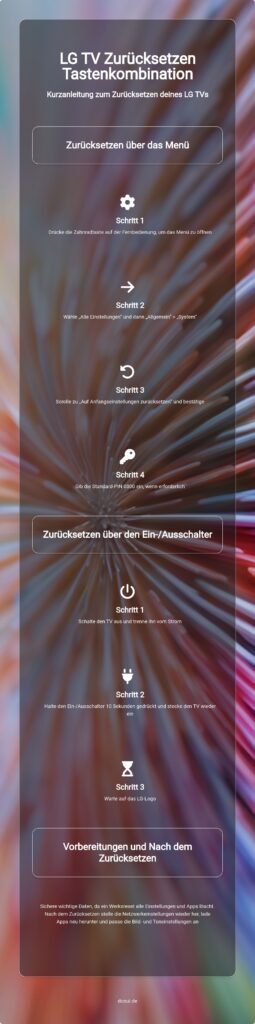
Vorbereitungen vor dem Zurücksetzen
Bevor du deinen LG TV zurücksetzt, gibt es einige wichtige Schritte, die du beachten solltest. Diese helfen dir, Datenverlust zu vermeiden und den Prozess reibungslos zu gestalten.
Wichtige Daten sichern
Ein Werksreset bei einem LG TV entfernt alle gespeicherten Daten und Einstellungen. Wenn Sie alle Daten von Ihrem Smartphone entfernen möchten, können Sie es auf die Werkseinstellungen zurücksetzen. Weitere Informationen finden Sie hier. Um einen Datenverlust zu vermeiden, solltest du wichtige Informationen wie Kontodaten und Einstellungen vorher notieren und sichern.
Speichere alle notwendigen Details, um nach dem Zurücksetzen schnell wieder Zugriff auf deine Dienste zu haben. Denk daran, dass auch Netzwerkeinstellungen und installierte Apps verloren gehen, was eine erneute Konfiguration nach dem Reset erforderlich macht.
Standard-PIN und vergessene PIN-Probleme
Die Standard-PIN für LG TVs ist normalerweise 0000. Diese PIN wird benötigt, um bestimmte Einstellungen zu ändern oder einen Werksreset durchzuführen. Falls du die PIN geändert und vergessen hast, gibt es einige Schritte, die du unternehmen kannst.
Versuche zunächst, dich an die geänderte PIN zu erinnern oder gängige PIN-Varianten auszuprobieren. Wenn du weiterhin keinen Erfolg hast, musst du möglicherweise den LG Kundenservice kontaktieren, um Unterstützung zu erhalten. Der Support kann dir helfen, die PIN zurückzusetzen oder alternative Lösungen anzubieten, um den Fernseher zurückzusetzen.
Nach dem Zurücksetzen: Erneute Einrichtung des LG TVs
Nach dem Zurücksetzen deines LG TVs gibt es einige wichtige Schritte, die du durchführen musst, um dein Gerät wieder voll funktionsfähig zu machen. Diese umfassen die Wiederherstellung der Netzwerkeinstellungen, die Neuinstallation von Apps und Diensten sowie die Personalisierung der Bild- und Toneinstellungen.
Wiederherstellung der Netzwerkeinstellungen
Nach dem Zurücksetzen deines LG TVs ist die Wiederherstellung der Netzwerkeinstellungen essenziell, um eine Internetverbindung herzustellen.
Beginne, indem du das Menü öffnest und zu den Netzwerkeinstellungen navigierst. Wähle das gewünschte Netzwerk aus der Liste und gib das Passwort ein, um die Verbindung zu sichern.

Dies ist besonders wichtig, um Streaming-Dienste und Updates nutzen zu können.
Neuinstallation von Apps und Diensten
Ein Werksreset löscht alle zuvor installierten Apps und Dienste. Um deinen LG TV wieder voll funktionsfähig zu machen, musst du diese erneut herunterladen und installieren.
Öffne den LG Content Store oder den App-Bereich im Menü, suche nach deinen bevorzugten Apps und folge den Anweisungen zur Installation.
Dies stellt sicher, dass du wieder Zugriff auf alle deine Lieblingsinhalte hast.
Personalisierung der Bild- und Toneinstellungen
Nach dem Zurücksetzen sind auch alle individuellen Bild- und Toneinstellungen auf die Standardwerte zurückgesetzt.
Um die bestmögliche Bild- und Tonqualität zu erreichen, solltest du diese Einstellungen erneut anpassen. Gehe zum Menüpunkt „Bild“ und „Ton“, um die Helligkeit, Kontrast, Farbsättigung und Audioeinstellungen nach deinen Vorlieben zu justieren.
Dies gewährleistet ein optimales Seherlebnis und passt deinen LG TV perfekt an deine Bedürfnisse an.
FAQ
Was ist die Tastenkombination zum Zurücksetzen eines LG TVs?
Einige LG TV-Modelle haben eine spezifische Tastenkombination auf der Fernbedienung, um einen Reset zu initiieren, ohne durch das Menü zu navigieren. Diese Kombination kann je nach Modell variieren. Überprüfe die Bedienungsanleitung oder wende dich an den LG Kundenservice.

Wie lange dauert ein Werksreset bei einem LG TV?
Der Vorgang kann einige Minuten dauern. Während des Vorgangs sollte das Gerät nicht bedient werden, um den Reset-Prozess nicht zu unterbrechen.
Was passiert mit meinen Daten nach dem Zurücksetzen?
Ein Werksreset entfernt alle Daten einschließlich Netzwerkeinstellungen, Anmeldeinformationen und installierte Apps. Der Fernseher wird auf die ursprünglichen Werkseinstellungen zurückgesetzt.
Kann ich meinen LG TV ohne Fernbedienung zurücksetzen?
Ja, der Ein-/Ausschalter oder die physischen Tasten am TV können verwendet werden, um den Fernseher zurückzusetzen. Dies ist eine nützliche Alternative, wenn die Fernbedienung nicht verfügbar ist.
Was soll ich tun, wenn der Reset mein Problem nicht löst?
Wenn der TV nach einem Reset weiterhin Probleme hat, könnte ein Hardwareproblem vorliegen. Es wird empfohlen, professionelle Hilfe in Anspruch zu nehmen und den LG Kundenservice zu kontaktieren.
Fazit
Ein Werksreset kann viele Probleme mit einem LG TV beheben, sollte jedoch immer als letzter Ausweg in Betracht gezogen werden. Es ist entscheidend, vorher alle wichtigen Daten zu sichern und sich der Konsequenzen eines Resets bewusst zu sein. Ein Reset entfernt alle persönlichen Einstellungen, Netzwerkkonfigurationen und installierten Apps, sodass der Fernseher danach komplett neu eingerichtet werden muss.
Nach dem Reset müssen die Netzwerkeinstellungen neu konfiguriert werden, um den Fernseher wieder mit dem Internet zu verbinden. Dies umfasst das Einrichten des WLANs oder das Anschließen eines Ethernet-Kabels. Zudem müssen alle zuvor installierten Apps und Dienste erneut heruntergeladen und installiert werden, was je nach Anzahl der Apps einige Zeit in Anspruch nehmen kann.
Die Personalisierung der Bild- und Toneinstellungen ist ein weiterer Schritt, der nach einem Werksreset notwendig ist. Viele Nutzer haben spezifische Vorlieben hinsichtlich der Bildqualität und der Toneinstellungen, die nach dem Reset wieder angepasst werden müssen, um das bestmögliche Seherlebnis zu gewährleisten.
Zusammenfassend lässt sich sagen, dass der Werksreset eine effektive Methode sein kann, um technische Probleme zu lösen, jedoch mit Sorgfalt und Vorbereitung durchgeführt werden sollte. Die Sicherung wichtiger Daten und die anschließende Neueinrichtung des Geräts sind wesentliche Schritte, um einen reibungslosen Übergang nach dem Reset zu gewährleisten.
Ich bin Elena, eine 32-jährige Softwareentwicklerin und Data Scientistin mit einer tiefen Leidenschaft für Open-Source-Technologien und Künstliche Intelligenz. Mit einem Masterabschluss in Informatik und umfassender Berufserfahrung im Technologiebereich bringe ich ein breites Wissen und vielfältige Erfahrungen in meinen Blog ein.
Mein besonderes Interesse gilt den Potenzialen und Herausforderungen von KI und Linux in der modernen Welt. Mit meiner Expertise und meinem Engagement fördere ich eine Community von Lesern, die bereit sind, Technologie verantwortungsbewusst und innovativ zu nutzen. Ich freue mich, mein Wissen und meine Begeisterung für diese Themen zu teilen und dazu beizutragen, das Verständnis und die Anwendung von Technologie in unserer Gesellschaft zu verbessern.
